远程桌面连接
在我们日常使用服务器过程中,经常会使用到Windows系统的“远程桌面连接”功能,当我们使用远程桌面连接到服务器并记住“凭证”时,系统就会保留连接记录方便我们下次连接使用。当然这确实方便了我们的使用,但暴露了IP地址和密码也会存在一些安全隐患(站长曾经搭游戏服务器的机子就被黑了,查对方IP是伊朗,放置了两个.exe病毒文件在“音乐”文件夹)。所以如果自己的主机或所在环境不安全,建议还是定期更换密码和删除连接记录。
第二个就是连接记录会一直保存,如果连接的机子越多记录就越多,可能会导致我们无法找到正确的IP地址或点错。
![图片[1]-Windows10 如何删除远程桌面连接记录的 IP 地址-芝士无限](https://izhishi.net/wp-content/uploads/25e39c48fa20240218173637.png)
删除远程连接记录
1️⃣按 Windows + R 键打开运行框,然后输入“regedit”打开注册表编辑器。
![图片[2]-Windows10 如何删除远程桌面连接记录的 IP 地址-芝士无限](https://izhishi.net/wp-content/uploads/be975f096d20240218175112.png)
2️⃣再跳转到:计算机\HKEY_CURRENT_USER\Software\Microsoft\Terminal Server Client,然后我们可以看到两个注册表项:“Default”和“Servers”。
![图片[3]-Windows10 如何删除远程桌面连接记录的 IP 地址-芝士无限](https://izhishi.net/wp-content/uploads/f309571d6d20240218174032.png)
3️⃣首先,展开“Default”,其中包含近期使用的远程连接记录,找到所要删除的记录(双击左键可打开记录对应IP地址),然后右键,单击连接记录选择“删除”。
![图片[4]-Windows10 如何删除远程桌面连接记录的 IP 地址-芝士无限](https://izhishi.net/wp-content/uploads/6f4d147bec20240218174420.png)
![图片[5]-Windows10 如何删除远程桌面连接记录的 IP 地址-芝士无限](https://izhishi.net/wp-content/uploads/46858f975520240218174620.png)
4️⃣最后,展开“Servers”键,它包含从这台机器建立的所有远程桌面连接的详细信息,选择要删除IP地址文件夹,然后右键,单击“删除”将对应IP地址的整个文件夹删除。
![图片[6]-Windows10 如何删除远程桌面连接记录的 IP 地址-芝士无限](https://izhishi.net/wp-content/uploads/eeff6e757220240218175015.png)
2本站一切资源不代表本站立场,并不代表本站赞同其观点和对其真实性负责。
3本站一律禁止以任何方式发布或转载任何违法的相关信息,访客发现请向站长举报。
4本站资源大多存储在云盘,如发现链接失效,请联系我们,我们会第一时间更新。
5本站原创性内容遵循 CC BY-NC-SA 4.0 协议。



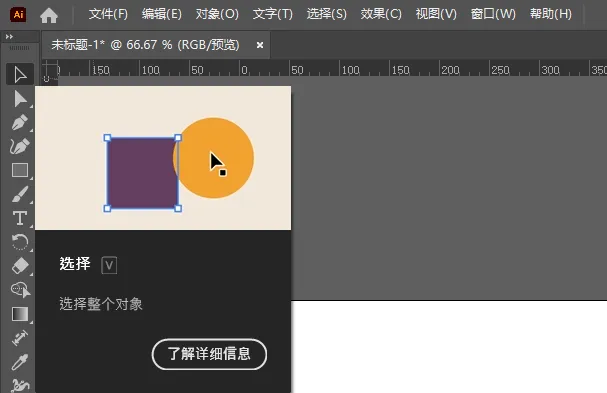
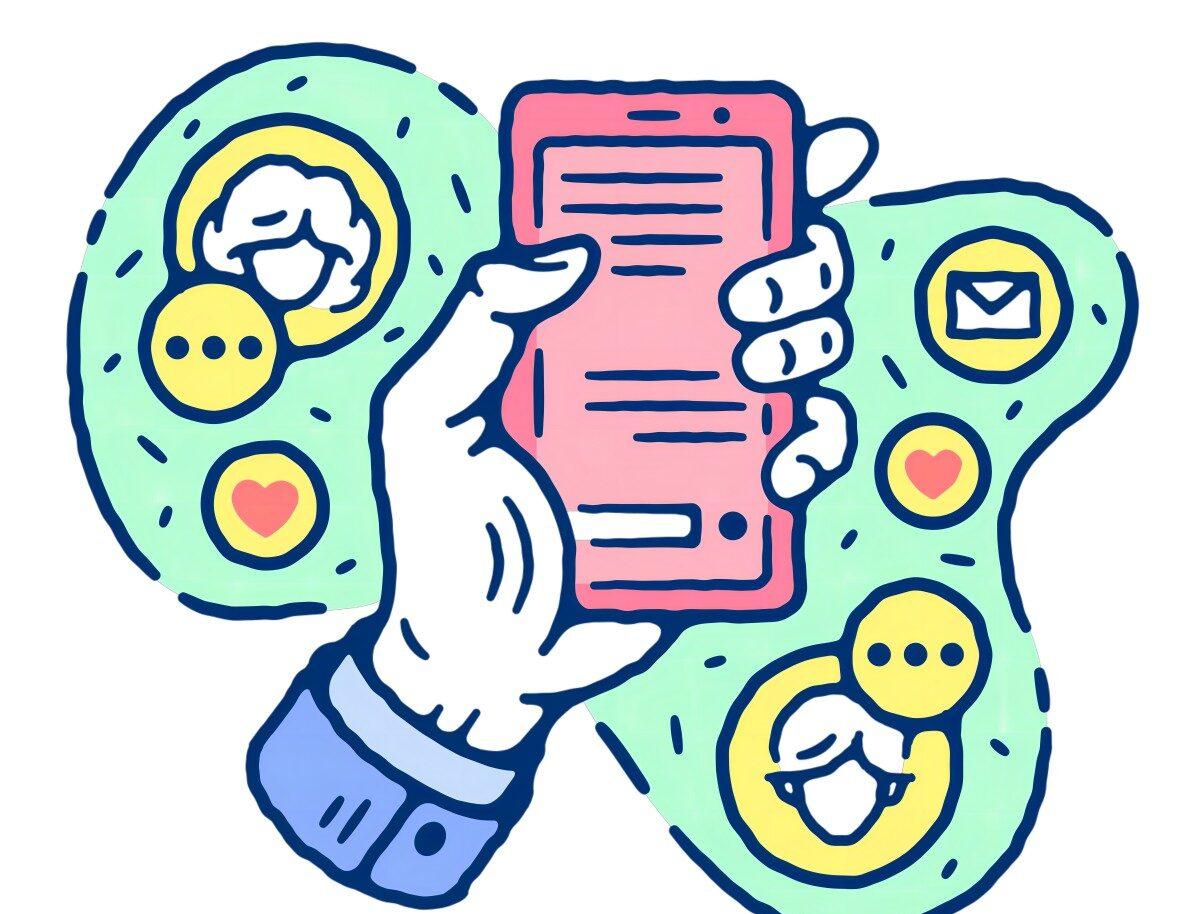






暂无评论内容